Exchange Server (жергілікті) серверіне қосылу
[Бұл мақала — шығарылым алдындағы құжаттама және ол өзгеруі мүмкін.]
9.0‑нұсқасымен Customer Engagement бағдарламаларын (мысалы, Dynamics 365 Sales, Dynamics 365 Customer Service, Dynamics 365 Marketing, Dynamics 365 Field Service және Dynamics 365 Project Service Automation) with Microsoft Exchange Server (on-premises) қосуға болады. Қосымша ақпарат: Орнату нұсқаулығы: CRM Online және Exchange Server үшін сервер тарапынан синхрондау (ресми құжат)
Алғышарттар
Exchange Server. Келесі нұсқаларға қолдау көрсетіледі: Exchange Server 2013 SP1, Exchange Server 2016 және Exchange Server 2019.
Аутентификация. Орнату кезінде Exchange Интернет ақпараттық қызметтерін (IIS) конфигурациялайды. Customer Engagement бағдарламаларын Exchange Server жүйесіне қосу үшін, Exchange Server ішінде Windows NT LAN Manager (NTLM) немесе негізгі аутентификацияны қосу керек. NTLM аутентификациясын конфигурацияласаңыз, Exchange Server бағдарламасында негізгі аутентификация өшірулі екендігіне көз жеткізіңіз.
Аутентификцация туралы қосымша ақпарат алу үшін келесіге өтіңіз:
- Exchange Server 2013: Exchange бағдарламасындағы аутентификация және Exchange Web Services (EWS)
- Exchange Server 2013: Exchange виртуалды каталогтарына арналған әдепкі параметрлер
- Exchange Server 2016: Exchange виртуалды каталогтары үшін әдепкі параметрлер
- Exchange Server 2019: Exchange виртуалды каталогтарының әдепкі параметрлері
Қолданбаның еліктеу рөлі. Exchange серверінде ApplicationImpersonation рөлімен қызметтік тіркелгіні жасауға және конфигурациялауға болады. Қосымша ақпарат: Exchange серверінде еліктеу және EWS
Қауіпсіз қосылым. Customer Engagement бағдарламалары және Exchange арасындағы қосылым TLS/SSL және шифрлар жиынтықтары арқылы шифрлануы керек.
Exchange веб-қызметтері (EWS). Брандмауэр арқылы EWS қосылымдарына рұқсат етілуі керек. Кері прокси сыртқы қарсы байланыстар үшін жиі пайдаланылады. EWS соңғы нүктесі сыртқа қарап тұрмаса, қажетті IP мекенжайларын қарап шығыңыз. жергілікті Exchange серверіне қосылуға рұқсат беру үшін Dynamics 365 желілік орта аймағына негізделген жергілікті брандмауэріндегі рұқсат етілген тізімге IP мекенжайларын қосуды ұмытпаңыз.
Шайпұл
Exchange серверіне (жергілікті) жақсы байланыс бар екеніне көз жеткізу үшін Microsoft қашықтықтан қосылу талдағышын орнатыңыз. Қай сынақтарды іске қосу керектігі туралы ақпарат алу үшін Қашықтықтан қосылу талдаушысымен пошта ағынын тексеру бөлімін қараңыз.
Қажетті порттар үшін Exchange серверіндегі клиенттерге арналған желі порттары және пошта ағыны бөлімін қараңыз.
Dynamics 365 және сыртқы электрондық пошта қызметтері арасындағы байланысты қамтамасыз ету үшін пайдаланылатын протоколдар мен шифрлар туралы мәліметтер алу үшін Сервердің шифрланған мәтінінің жиынтықтары мен TLS талаптары бөлімін қараңыз.
Алдын ала қарау нұсқасы: электрондық пошта серверінің профилін жасау
Power Platform әкімші орталығы бөлімінде, ортаны таңдаңыз.
Пәрмен жолағында Параметрлер>Электрондық пошта>Сервер профильдері тармағын таңдаңыз.
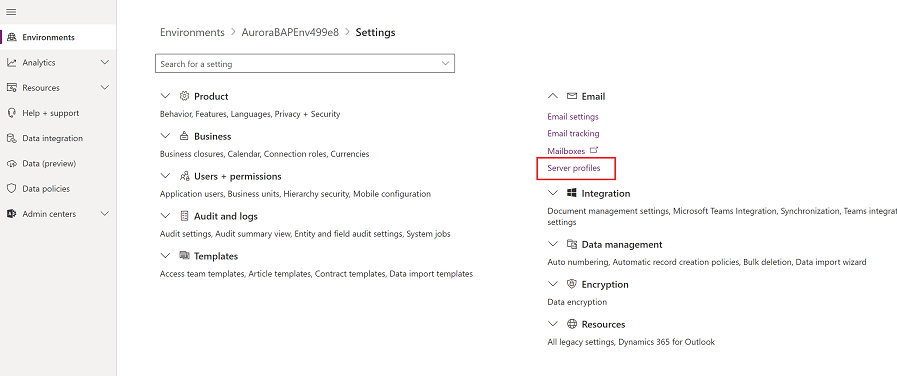
Пәрмен жолағында Жаңа сервер профилі параметрін таңдаңыз.
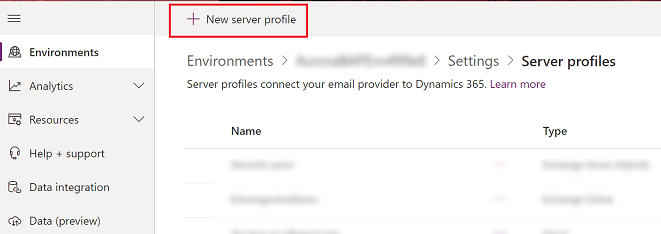
Электрондық пошта серверінің түрі үшін Exchange Server (On Prem) бағдарламасын таңдаңыз, содан кейін профиль үшін мағыналы Атау енгізіңіз.
![Exchange Server On Prem сервер профилін таңдау] Exchange Server On Prem сервер профилін таңдаудың скриншоты](media/exchange-onprem-server-profile.png)
Егер сіз осы сервер профилін жаңа пошта жәшіктері үшін әдепкі профиль ретінде пайдаланғыңыз келсе, Жаңа пошта жәшіктері үшін әдепкі профиль ретінде орнату түймешігін таңдаңыз.
Аутентификация түрі үшін келесілердің бірін таңдаңыз:
Электрондық пошта серверінің профилінде көрсетілген тіркелгі деректері: Электрондық пошта серверінің профилінде көрсетілген тіркелгі деректері осы профильмен байланыстырылған барлық пайдаланушылардың және кезектердің пошта жәшіктеріне электрондық поштаны жіберу немесе алу үшін пайдаланылады. Тіркелгі деректерінде профильмен байланыстырылған пошта жәшіктерінде еліктеу немесе өкілетті рұқсаттар болуы керек. Бұл параметр электрондық серверді аздап реттеуді қажет етеді, мысалы, профильмен байланыстырылған пошта жәшіктеріне Exchange еліктеу құқықтарын реттеу.
Ескертпе
Тіркелгі деректерінің қорғалғанына көз жеткізу үшін электрондық пошта серверінің профилінде сақталған тіркелгі деректерін шифрлау үшін SQL шифрлау пайдаланылады.
Exchange гибридті заманауи аутентификациясы (HMA): Бұл опция туралы ақпаратты алу үшін, Exchange жергілікті Hybrid Modern Authentication (HMA) бөліміндегі қадамдарды орындаңыз. >.
Орындар мен порттар бөлімін кеңейтіңіз және мына қадамдарды орындаңыз:
Егер Аутентификация түрі параметрі Электрондық пошта серверінің профилінде көрсетілген тіркелгі деректері орнатылған болса, Сервердің орналасқан жерін автоматты түрде анықтау параметрін Белсенді немесе Белсенді емес деп таңдаңыз.
Егер Белсенді емес түрін таңдасаңыз, кіріс және шығыс электрондық пошта сервері туралы ақпаратты енгізіңіз. Кіріс және шығыс электрондық поштаға қатынасу үшін қолданылатын электрондық пошта серверінің порттарын енгізіңіз. Кіріс және шығыс электрондық хабарын аутентификациялау үшін пайдаланылатын протоколды таңдаңыз.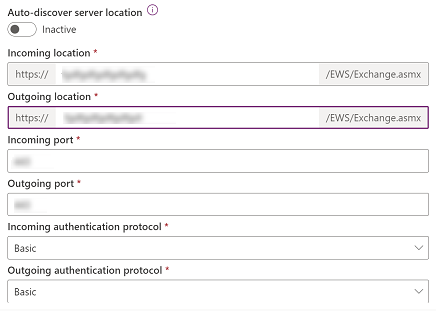
Егер Аутентификация түрі параметрі Exchange гибридті заманауи аутентификация (HMA) түріне орнатылса, электрондық пошта серверінің орнын және портын енгізіңіз.
Кеңейтілген бөлімін ашыңыз және содан кейін электрондық поштаны өңдеу параметрлерін таңдау үшін сөзкөмектерді пайдаланыңыз.
Аяқтағанда Сақтау пәрменін таңдаңыз.
Электрондық пошта серверінің профилін жасау
Төмендегілердің бірін орындаңыз:
- Power Platform әкімші орталығы бөлімінде, ортаны таңдаңыз.
- Жоғарғы оң жақ бұрыштағы бұрынғы веб-клиентте
 , одан кейін Қосымша параметрлер тармағын таңдаңыз.
, одан кейін Қосымша параметрлер тармағын таңдаңыз.
Параметрлер>Электрондық пошта>Сервер профильдері тармағын таңдаңыз.
Жаңа>Exchange Server (Hybrid) тармағын таңдаңыз.
Exchange электрондық пошта серверінің профилі үшін келесі мәліметтерді көрсетіңіз:
Өрістер Сипаттама Жалпы Аты Профильге түсінікті ат қойыңыз. Сипаттама Электрондық пошта сервері профилінің мақсаты туралы қысқаша сипаттаманы енгізіңіз. Сервер орналасуын автоматты түрде табу Сервер орнын анықтау үшін автоматты анықтау қызметін пайдаланғыңыз келсе, Иә түймешігін (ұсынылады) таңдаңыз. Егер Жоқ параметрін таңдасаңыз, электрондық пошта серверінің орнын қолмен көрсетуіңіз керек. Кіріс сервер орны және Шығыс сервер орны Автоматты анықтау серверінің орны үшін Жоқ параметрін таңдасаңыз, Кіріс сервер орны және Шығыс сервер орны үшін URL мекенжайын енгізіңіз. Тіркелгі деректері Еліктеуді пайдалана отырып аутентификациялау ApplicationImpersonation рөлін берген Exchange қызметтік тіркелгісі үшін тіркелгі деректерін енгізіңіз. Пайдаланушы аты Exchange қызметтік тіркелгісі үшін пайдаланушы атын теріңіз. Құпия сөз Exchange қызметтік тіркелгісі үшін құпиясөзді теріңіз. Жетілдірілген Қосымша параметрлер Кімнен электрондық пошта хабарларын өңдеу Күн мен уақытты таңдаңыз. Көрсетілген күн мен уақыттан кейін келген электрондық хабарлар осы профильмен байланыстырылған барлық пошта жәшіктеріне арналған серверден синхрондау арқылы өңделеді. Ағымдағы күннен кіші мәнді қойсаңыз, өзгеріс жаңадан байланыстырылған барлық пошта жәшіктеріне қолданылады және оның бұрын өңделген электрондық хабарлары ауыстырылады. Минут өлшеміндегі ең аз сұрау аралықтары Осы электрондық пошта серверінің профилімен байланыстырылған пошта жәшіктеріне арналған минут өлшеміндегі ең аз сұрау аралығын енгізіңіз. Сұрау аралығы сервер тарапында синхрондау жаңа электрондық хабарлар үшін пошта жәшіктеріңізді қаншалықты жиі сұрайтынын анықтайды. Біркездік қосылымдардың ең көп саны Customer Engagement бағдарламалары әр пошта жәшігі үшін тиісті электрондық пошта серверіне жасай алатын синхронды байланыстардың ең үлкен санын енгізіңіз. Өнімділікті жақсарту үшін Exchange бағдарламасына көбірек параллельді шақыруларға рұқсат ету үшін мәнді арттырыңыз немесе Exchange бағдарламасында Customer Engagement бағдарламаларынан шақырулар санының көп болуына байланысты қателер болса, мәнді азайтыңыз. Осы өрістің әдепкі мәні – 10. Тіркелгі деректерінің пошта жәшігінде немесе электрондық пошта серверінің профилінде көрсетілгеніне қарай ең көп саны әр пошта жәшігіне немесе әр электрондық пошта серверінің профиліне қарай есептеледі. Сәтсіз электрондық пошта хабарларын "Жеткізілмегендер" қалтасына жылжыту Жеткізілмеген электрондық хабарларды «Жеткізілмеген» қалтасына жылжыту үшін Иә параметрін таңдаңыз. Dynamics 365 бағдарламаларында электрондық пошта әрекеттері ретінде электрондық пошта хабарларын бақылауда қате болса және осы опция Иә жауабына орнатылса, электрондық пошта хабары «Жеткізілмегендер» қалтасына көшіріледі. Электрондық пошта хабарландырулары Негізгі оқиғаларды хабарлайтын электрондық пошта сервері профилінің жауаптысына дабыл электрондық хабарын жіберу Пошта жәшігі хабарларының 50%-нан астамы жіберілмегенде, электрондық пошта сервері профилінің иесіне хабарлау үшін Иә түймешігін басыңыз. Сақтау опциясын таңдаңыз.
Сынақ байланыс түймешігін таңдап, нәтижелерге шолу жасаңыз. Мәселелерді диагностикалау үшін келесі бөлімді қараңыз.
Exchange Server (Hybrid) профилі байланысының ақауларын жөндеу
Егер Қосылымды тексеру пәрменін іске қоссаңыз және Exchange Server (гибридті) профилі байланысымен мәселелер туындаса, байланысты диагностикалау және түзету үшін Қосылымды тексеру диалогтық терезесіндегі ақпаратты пайдаланыңыз.
Бұл мысалда серверді автоматты түрде анықтау мүмкіндігінде ақау болды. Әкімші Exchange Server (гибридті) профиліне арналған Еліктеуді пайдалана отырып аутентификациялау үшін пайдаланылатын пайдаланушы аты мен құпиясөзді қарап шығыңыз.
Қайталанатын мәселелер мен басқа ақаулықтарды жою туралы ақпаратты Блог: Microsoft Dynamics CRM 2015 жүйесінде пошта жәшіктерін сынау және қосу және Ақаулықтарды жою және сервер тарапында синхрондауды бақылау бөлімдерінде табуға болады.
Әдепкі электрондық пошта хабарларын өңдеу мен синхрондауды реттеу
Сервер тарапынан синхрондауды әдепкі теңшеу әдісі ретінде орнатыңыз.
Power Platform басқару орталығында ортаны таңдаңыз.
Параметрлер>Электрондық пошта>Электрондық пошта параметрлері тармағын таңдаңыз.
Синхрондау әдістері тармағында өңдеу және синхрондау өрістерін төмендегідей орнатыңыз:
Сервер профилі: алдыңғы бөлімде жасалған профиль.
Кіріс электрондық пошта: серверлік синхрондау немесе электрондық пошта маршрутизаторы
Шығыс электрондық пошта: серверлік синхрондау немесе электрондық пошта маршрутизаторы
Кездесулер, контактілер және тапсырмалар: сервер жағында синхрондау немесе электрондық пошта маршрутизаторы
Егер Бекітілмеген пайдаланушылар және кезектер үшін электрондық поштаны өңдеу әдепкі мәндерде (таңдалған) қалдырсаңыз, пайдаланушының пошта жәшіктеріне арналған электрондық пошталар мен кезектерді кейінірек осы тақырыптағы Электрондық поштаны мақұлдау бөлімінде төменде нұсқалғандай мақұлдауыңыз керек.
Сақтау опциясын таңдаңыз.
Пошта жәшіктерін реттеу
Әдепкі профильді пайдалануға пошта жәшіктерін орнату үшін алдымен сервер профилін және электрондық пошта, кездесулер, контактілер, тапсырмаларға арналған жеткізу әдісін орнату керек.
Әкімші рұқсатына қоса, электрондық жәшікке арналған жеткізу әдісін орнату үшін, электрондық жәшік кестесін оқу және жазу артықшылықтары болу керек.
Келесі әдістердің бірін таңдаңыз: пошта жәшіктерін әдепкі профильге орнатыңыз немесе профильді және жеткізу әдістерін орнату үшін пошта жәшіктерін өңдеңіз.
Пошта жәшіктерін әдепкі профильге орнату үшін
Power Platform басқару орталығында ортаны таңдаңыз.
Параметрлер>Электрондық пошта>Пошта жәшіктері тармағын таңдаңыз.
Белсенді кезек пошта жәшіктері параметрін таңдаңыз.
Жасалған Exchange Server профилімен байланыстырғыңыз келетін барлық пошта жәшіктерін таңдаңыз, Әдепкі электрондық пошта параметрлерін қолдану тармағын басып, параметрлерді тексеріңіз де, OK түймешігін басыңыз.
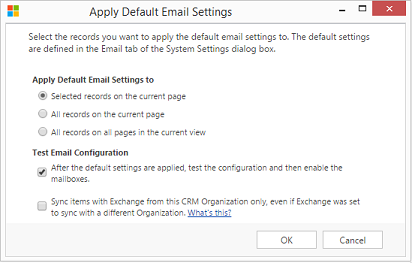
Әдепкі бойынша OK параметрін таңдасаңыз, пошта жәшігі параметрлері тексеріледі және пошта жәшіктері іске қосылады.
Профильді және жеткізу әдістерін орнату үшін пошта жәшіктерін өңдеу
Power Platform басқару орталығында ортаны таңдаңыз.
Параметрлер>Электрондық пошта>Пошта жәшіктері тармағын таңдаңыз.
Белсенді кезек пошта жәшіктері параметрін таңдаңыз.
Реттелетін пошта жәшігін таңдаңыз және Өңдеупараметрін таңдаңыз.
Бірнеше жазбаны өзгерту пішінінде, Синхрондау әдісі астсында Сервер профилі тармағын бұрынырақ жасалған Exchange Server профиліне орнатыңыз.
Кіріс және ШығысЭлектрондық поштасынСервер тарапынан синхрондау немесе электрондық бағдарлағышқа орнатыңыз.
Кездесулер, контактілер мен тапсырмаларды келесі Сервер тарапынан синхрондауғаорнатыңыз.
Өзгерту пәрменін таңдаңыз.
Электрондық поштаны растау
Пошта жәшігі электронды хабарды өңдей алуы үшін, әр пайдаланушыға немесе кезектегі тізімге тиесілі пошта жәшіктерін растау керек.
Power Platform басқару орталығында ортаны таңдаңыз.
Параметрлер>Электрондық пошта>Пошта жәшіктері тармағын таңдаңыз.
Белсенді кезек пошта жәшіктері параметрін таңдаңыз.
Расталатын пошта жәшіктерін таңдаңыз, содан кейін Қосымша пәрмендер (…)>Электрондық поштаны растау тармағын таңдаңыз.
OK пәрменін таңдаңыз.
Пошта жәшіктерінің конфигурациясын тексеру
Power Platform басқару орталығында ортаны таңдаңыз.
Параметрлер>Электрондық пошта>Пошта жәшіктері тармағын таңдаңыз.
Белсенді кезек пошта жәшіктері параметрін таңдаңыз.
Тексергіңіз келетін пошта жәшіктерін таңдап, Тест & Пошта жәшіктерін қосу.
Бұл сынақ таңдалған пошта жәшіктерінің кіріс және шығыс электрондық поштасының конфигурациясын тексереді және электрондық хабарды өңдеу үшін оларды қосады. Пошта жәшігінде қате орын алса, пошта жәшігі мен профиль жауаптысының Ескертулер бетінде ескерту көрсетіледі. Қатенің пайда болу себебіне байланысты Customer Engagement бағдарламалары біраздан кейін электрондық хабарды өңдеп көреді немесе электрондық хабарды өңдеу үшін пошта жәшігін ажыратады.
Пошта жәшігінің конфигурациясын тексеру нәтижесі Кіріс электрондық поштаның күйі, Шығыс электрондық поштаның күйі және пошта жәшігі жазбасының Кездесулер, контактілер мен тапсырмалар күйі өрістерінде көрсетіледі. Конфигурация пошта жәшігі үшін сәтті аяқталған кезде ескерту де жасалады. Бұл ескерту пошта жәшігінің иесіне көрсетіледі.
Шайпұл
Егер пошта жәшігі үшін контактілерді, кездесулерді және тапсырмаларды синхрондау мүмкін болмаса, Exchange бағдарламасы басқа ұйыммен синхрондауға орнатылған болса да, элементтерді осы ұйымынан ғана Exchange арқылы синхрондау құсбелгісін қойғыңыз келуі мүмкін. Қосымша ақпарат: Осы құсбелгіні қашан пайдалану керек?
Электрондық пошта серверінің профилімен байланыстырылған барлық пошта жәшіктеріне арналған электрондық пошта конфигурациясын тексеру
Power Platform басқару орталығында ортаны таңдаңыз.
Параметрлер>Электрондық пошта>Сервер профильдері тармағын таңдаңыз.
Өзіңіз жасаған профильді таңдап, Тест & Пошта жәшіктерін қосыңыз.
Электрондық пошта конфигурациясын тексерген кезде бейсинхрондық жұмыс фондық режимде жұмыс істейді. Тексеру бірнеше минут алуы мүмкін. Customer Engagement бағдарламалары электрондық пошта конфигурациясын сынап, осы Exchange Server профилімен байланыстырылған пошта жәшіктерін қосыңыз. Кездесулерді, тапсырмалар мен контактілерді синхрондау үшін сервер тарапынан синхрондаумен реттелген пошта жәшіктері үшін олардың дұрыс реттелгендігін де тексереді.
Шайпұл
Егер пошта жәшігі үшін контактілерді, кездесулерді және тапсырмаларды синхрондау мүмкін болмаса, Exchange бағдарламасы басқа ұйыммен синхрондауға орнатылған болса да, элементтерді осы ұйымынан ғана Exchange арқылы синхрондау құсбелгісін қойғыңыз келуі мүмкін. Қосымша ақпарат: Осы құсбелгіні қашан пайдалану керек?
Сондай-ақ, келесіні қараңыз
Ақаулықтарды жою және серверлік синхрондауды бақылау
Қашықтағы қосылым анализаторымен пошта ағынын тексеріңіз
Сервер жағында синхрондау
Автоматты табу қызметі
Автоматты табу қызметін басқару